Edukien taula
VLOOKUP funtzioa joko aldagarria da datu sorta batetik informazioa berreskuratu behar duzunean, lan-orri berean edo lan-orri ezberdinetan . Excel VLOOKUP funtzioa oso lagungarria da lan-orrietan balio zehatz bat bilatzeko orduan. Funtzio hau indartsua den arren, ezaugarri nagusi bat falta zaio. Bere sintaxiak funtzio hau aukera ematen du bilaketa-balio bat aldi berean. Baina aldaketa batzuk egin ditzakegu funtzio hau inprobisatzeko zutabe bat baino gehiago bilatzeko eta balio bakarra itzultzeko. Gaur VLOOKUP funtzioa nola erabili aztertuko dugu Excel-en hainbat zutabeetatik balio bakarra itzultzeko.
Deskargatu Praktikarako Lan-koadernoa
Deskargatu praktika orri hau praktikatzeko artikulu hau irakurtzen ari dira.
VLOOKUP zutabe anitzetatik itzulera bakarrarekin.xlsx
Excel-en itzulera bakarra duten hainbat zutabeetatik VLOOKUP 2 modu egokiak
VLOOKUP edo "Bilaketa bertikala" funtzioak sarrerako balioa hartzen du, lan-orrietan bilatzen du eta sarrerarekin bat datorren balioa itzultzen du. Batzuetan, hainbat zutabetan balio bakarra bilatu behar dugu eta balioa itzuli. VLOOKUP funtzio arruntak ez dio bere erabiltzaileari hori egiten uzten. Baina aldaketa batzuk egin ditzakegu eta hainbat zutabetatik balio bakarra itzul dezakegu VLOOKUP erabiliz. Hori egiteko bi modu ezberdin aztertuko ditugu orain.
1. VLOOKUP estandarra erabiltzeaHainbat zutabeetatik balio bakarra itzultzeko
Kontuan hartu supermerkatu batean lan egiten ari zaren egoera. Zure lan-orrian, produktuen “Item ID” , “Produktuaren izena” eta “Prezioa” dituzu. Orain “Prezioa” jakin behar duzu “Produktu” zehatz baten “ID” zehatz batekin.

Joan beheko moduetako edozein ataza hau burutzeko.
1.1 Lan-orri bereko hainbat zutabeetatik VLOOKUP erabiltzea
Adibide honetan, demagun, egin nahi dugu aurkitu Aiztoa ID M-04 duen produktua. Zure zeregina lan-orri berean osa dezakezu beheko urratsak jarraituz.
📌 Urratsak:
- Lehenik eta behin, sortu
Bilatu zutabea , “EZKERRENA” zutabea izan beharko lukeena taula-matrizea . VLOOKUP funtzioak ezkerretik eskuinera beti bilatzen dituelako balioak. - Ondoren, sortu taula bat lan-orriko edozein lekutan non produktuaren prezioa lortu nahi duzun. “Aiztoa” NANarekin “M-04” .

- Ondoren, aplikatu KATENATU funtzioa zutabean " Bilaketa zutabea" zutabeetako balioak batzeko "Item ID" eta “Produktua” .
- Horretarako, egin klik B5 gelaxkan eta sartu formula hau.
=CONCATENATE(C5,D5)
- Ondoren, sakatu Sartu tekla bateratua lortzekobalioak.
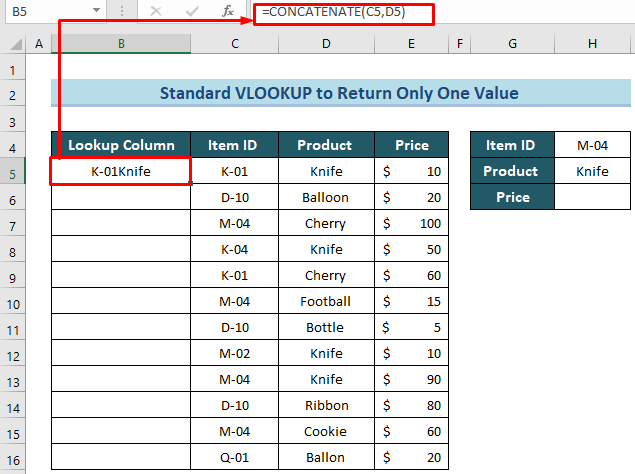
- Orain, erabili betetzeko heldulekua funtzioa behean formula bera dinamikoki kopiatzeko eta lortu datu bakoitzaren bilaketa-zutabearen balioa.
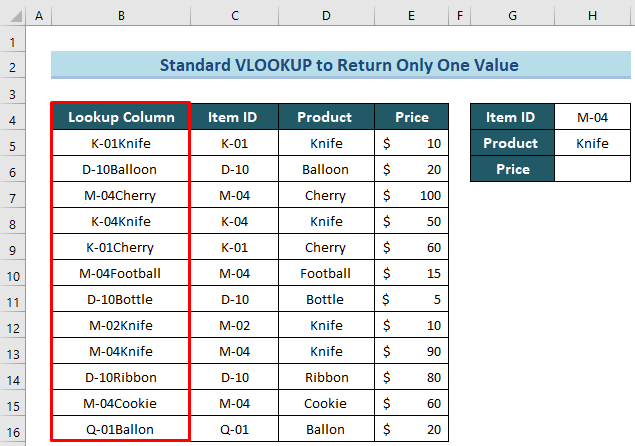
- Ondoren, H6 gelaxkan , aplikatu VLOOKUP funtzioa . Sartu balioak funtzioan eta azken forma hau da:
=VLOOKUP(H4&H5,B5:E16,4,FALSE)
- Ondoren, sakatu Sartu .
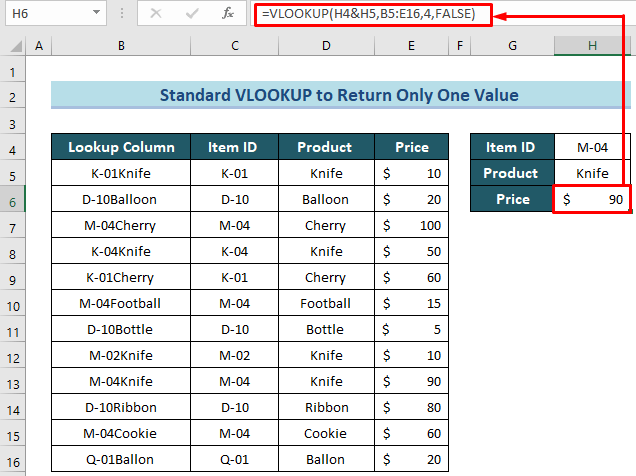
🔎 Formularen banaketa:
- Lookup_value H4&H5 da. Eragile kateatu hau (“&”) erabiltzen dugu VLOOKUP funtzioa zutabeetan bilatzen laguntzeko “Item ID” eta “Produktua” aldi berean eta balio bakarra itzuli.
- table_array: B5:E16 da.
- Col_index_num <1 da>4.
- [barrutia_lookup]: etorkin zehatza nahi dugu (GEZURRA).
Horrela, egingo dugu gai izan zaitez VLOOKUP hainbat zutabetatik itzulera bakarrarekin.
1.2 Hainbat zutabeetatik VLOOKUP erabiltzea Lan-orri ezberdinetan
Hemen eragiketa bera egingo dugu baina kasu honetan, datu-matrizea lan-orri ezberdin batean dago. Kasu honetan, datu-multzoa " M01" lan-orrian dago eta " M02" lan-orrian aplikatuko dugu formula. baloreak lortu. Horretarako, jarraitu beheko urratsak.
📌 Urratsak:
- Lehenik eta behin, sortu taula bat beste lan-orri batean ezagutu nahi duprezioa VLOOKUP funtzioa erabiliz.

- Ondoren, D5 gelaxkan aplikatu VLOOKUP. funtzioa zutabe anitzeko bilaketetatik balio bakarra itzultzeko. Azken formula hau da:
=VLOOKUP(B5&C5,'M01'!B5:E16,4,FALSE)
- Ondoren, sakatu Sartu tekla.

🔎 Formularen banaketa:
- Bilaketa_balioa da B5&C5 .
- taula_matrizea: 'M01' da!B5:E16 . Egin klik “M01” lan-orrian eta hautatu taula-matrizea.
- Col_index_num 4 da.
- [range_lookup]: etorkin zehatza nahi dugu (FALSE) .
Ondorioz, bilaketa-balioa beste lan-orri batean jasoko dugu zutabe anitzetan soilik. itzulera bat.
Antzeko irakurketak
- VLOOKUP ez dabil (8 arrazoi eta irtenbide)
- Excel LOOKUP vs VLOOKUP: 3 adibiderekin
- Zergatik VLOOKUP itzultzen du #N/A bat-etortzea dagoenean? (5 arrazoi eta irtenbide)
- INDEX MATCH vs VLOOKUP Funtzioa (9 adibide)
- Erabili VLOOKUP irizpide anitzekin Excel-en (6 metodo + Alternatibak)
2. VLOOKUP funtzio anitzak erabiltzea zutabe anitzeko balio bakarra itzultzeko
Formula hau VLOOKUP habiatuz egingo dugu. funtzioa beste VLOOKUP batean. Orain teknika hau ezagutuko dugu.
2.1 Hainbat zutabeetatik hainbat VLOOKUP erabiltzea berdineanLan-orria
Lehenik eta behin, metodo hau ikasiko dugu non datuak eta emaitzak biak lan-orri berean dauden.
Ondoko adibidean, kontuan hartu bi taula ezberdin, non batek " <13" daukan>Elementuaren IDa" eta " Produktua" zutabeak; eta besteak " Produktua" eta " Prezioa" ditu. Orain, zutabe hauetako prezioa aurkitu nahi dugu habiaratuta dagoen VLOOKUP formula erabiliz.
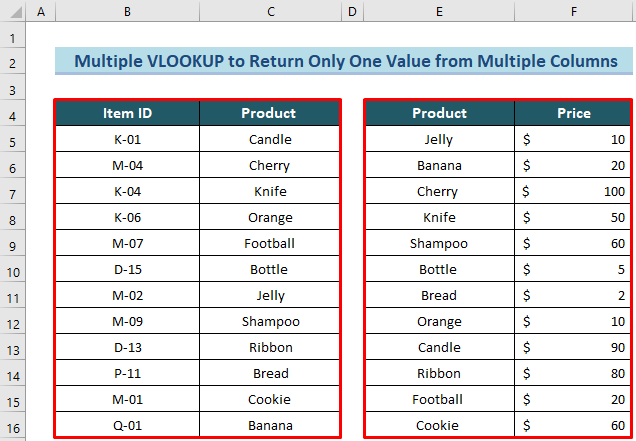
Jarraitu beheko urratsak helburu hori lortzeko.
📌 Urratsak:
- Hasieran, egin taula bat lan-orriko edozein lekutan, non zutabe askotako balio bakarra itzuli nahi duzun bilaketa.

- Ondoren, I5 gelaxkan , aplikatu habiaratua VLOOKUP funtzioa.
Azken formula hau da:
=VLOOKUP(VLOOKUP(H5,B$5:C$16,2,FALSE),E$5:F$16,2,FALSE)
- Ondoren, sakatu Sartu giltza. Horrela, VLOOKUP zutabe anitzeko balio bakarra itzuliko du.

🔎 Formularen banaketa:
- Bilaketa_balioa VLOOKUP da (H5,B$5:C$16,2,FALSE) . Hemen, bigarren VLOOKUP erabiliko dugu taulatik “Produktua” ateratzeko eta, ondoren, lehenengo VLOOKUP-rako balio gisa erabiliko dugu.
- taula_matrizea: " E$5:F$16" da.
- Col_index_num 2 da.
- [barrutia_lookup]: etorkin zehatza nahi dugu (FALSE)
- Orain aplikatu funtzio bera gainerako “Elementu ID”.
- betetzeko heldulekua eginbidea ere erabil dezakezu beheko formula bera dinamikoki kopiatzeko.
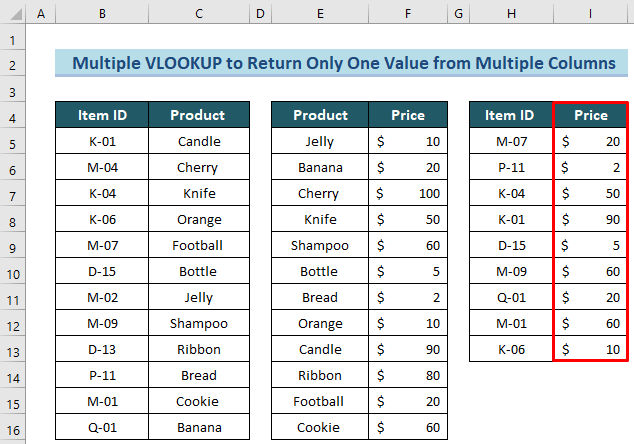
Ondorioz, VLOOKUP emaitza lortuko duzu hainbat zutabetatik buelta bakarrarekin.
Gehiago irakurri: Nola erabili VLOOKUP habiaratua-n. Excel (3 irizpide)
2.2 Hainbat zutabeetatik VLOOKUP erabiltzea lan-orri ezberdinetan
Orain zeregin bera egingo dugu baina hemen kasu honetan datu-taulak lan-orri ezberdinetan daude. Jarraitu urrats hauek prozesu hau ikasteko.
📌 Urratsak:
- Hasieran, sortu bi Datu-taula bi lan-orri ezberdinetan. “W1” lan-orrirako, sortu Datu-barrutia 1 taula.

- Ondoren, sortu Datu barrutia 2 izeneko datu-taula “W2” lan-orrian.

- Une honetan, sortu taula bat lan-orri berri batean, non zutabe anitz horien balioa itzuli nahi duzun.
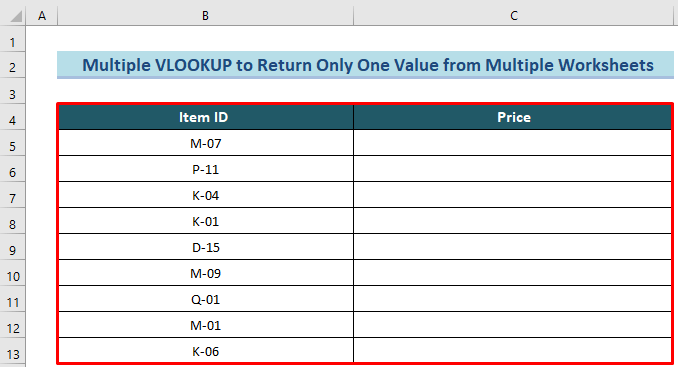
- Ondoren, C5 gelaxkan aplikatu habiaratua VLOOKUP funtzioa . Txertatu balioak eta formularen azken forma hau da:
=VLOOKUP(VLOOKUP(B5,'W1'!B$5:C$16,2,FALSE),'W2'!B$5:C$16,2,FALSE)
- Ondoren, sakatu Sartu zutabe anitzeko bilaketatik “Prezioa” soilik itzultzeko.

🔎 Formularen banaketa :
- Bilaketa_balioa VLOOKUP(B5,'W1′!B$5:C$16,2,FALSE) da . Bigarren BILAKETA hau Produktua “W1” orritik aterako du.
- table_array: 'W2' da!B$5 :C$16.
- Col_index_num da 2
- [barrutia_lookup]: etorkin zehatza nahi dugu (GEZURRA)
- Ondoren, erabili betetzeko heldulekuaren funtzioa “Elementu IDa” gainerakoetan formula bera aplikatzeko. .

Ondorioz, lan-orri ezberdin honetan nahi duzun emaitza lortuko duzu.
Nola aplikatu Excel VLOOKUP zutabe anitzeko indizearekin Zenbakiak
Orain, demagun, hainbat balio bilatu behar dituzu aldi berean VLOOKUP funtzio bakarrarekin. Zutabe anitzeko indize-zenbakiak erabiliz lor dezakezu.
Esan, " Elementu IDa" , " Produktua"<14 duzula> eta "Prezioa" emandako datu multzoan. Orain, M-09 elementuaren Produktua eta Prezioa itzuli nahi dituzu.

Jarraitu beheko pausoak horretarako.
📌 Urratsak:
- Lehenik eta behin, sortu taula bat zure emaitza lortu nahi duzun lan-orrian.

- Ondoren, hautatu G5:H5 gelaxkak.

- Ondoren, sartu beheko formula eta sakatu Ktrl+Maius+Sartu teklak. Sartu sakatu dezakezu Excel 365 erabiltzailea bazara.
=VLOOKUP(F5,B5:D16,{2,3},FALSE) 
Horrela, hainbat bilaketa-balio lortuko dituzu zutabe anitzeko indize-zenbakiekin.
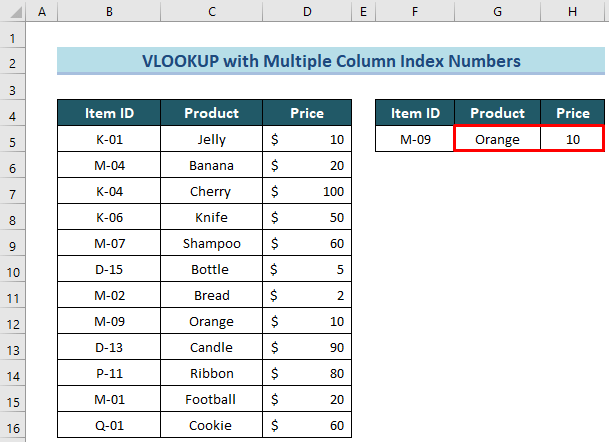
💬 GauzakGogoratu
- VLOOKUP funtzioak bilaketa-balioak beti bilatzen dituela ezkerreko goiko zutabetik eskuinera. “Inoiz ez” funtzio honek ezkerreko datuak bilatzen ditu.
- “1” baino balio txikiagoa sartzen baduzu zutabeen indize-zenbaki gisa, funtzioak egingo du. errore bat itzuli.
- Zure “Taula_Matrizea” hautatzen duzunean, ($) gelaxka-erreferentzia absolutuak erabili behar dituzu matrizea “BLOKEATZEKO”.
- Erabili beti 4. argumentua “GEZURRA” gisa emaitza zehatza lortzeko.
Irakurri gehiago: BILAKETA Bi orri arteko adibidea Excel-en
Ondorioa
Beraz, artikulu honetan, 2 modu egoki erakutsi dizkizut VLOOKUP zutabe anitzetatik Excel-en itzulera bakarrarekin. Gure doako lan-koadernoa ere deskarga dezakezu praktikatzeko. Artikulu hau lagungarria eta informatzailea izatea espero dut. Galdera edo gomendio gehiago izanez gero, mesedez iruzkin ezazu hemen.
Eta, joan ExcelWIKI Excel-i buruzko gauza gehiago jakiteko! Egun ona izan!

